如何制作win7启动盘?遇到问题怎么办?
- 网络技术
- 2025-01-31
- 46
随着技术的发展,电脑系统的安装和修复变得越来越简单。制作一个Win7启动盘可以帮助我们在系统崩溃或需要重新安装系统时更方便地进行操作。下面将为您介绍制作Win7启动盘的详细步骤。
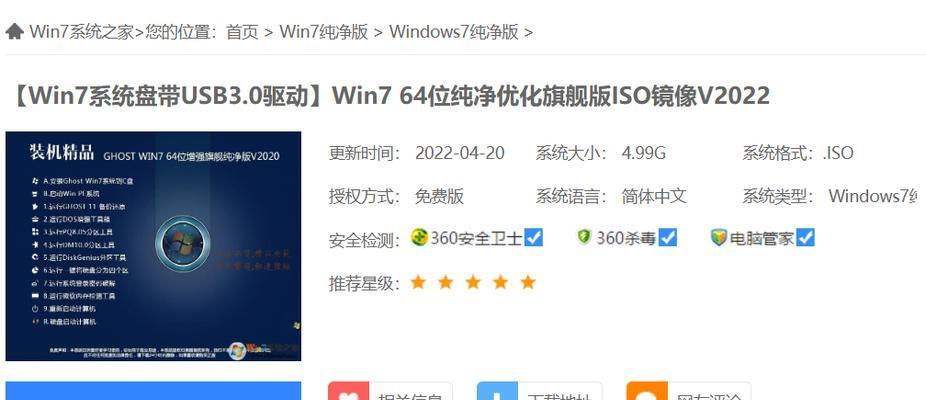
1.检查U盘可用性
在制作Win7启动盘之前,首先要确保您有一个可用的U盘,容量至少为4GB以上,并且没有重要数据。插入U盘后,确保电脑正确识别并可以正常读写。
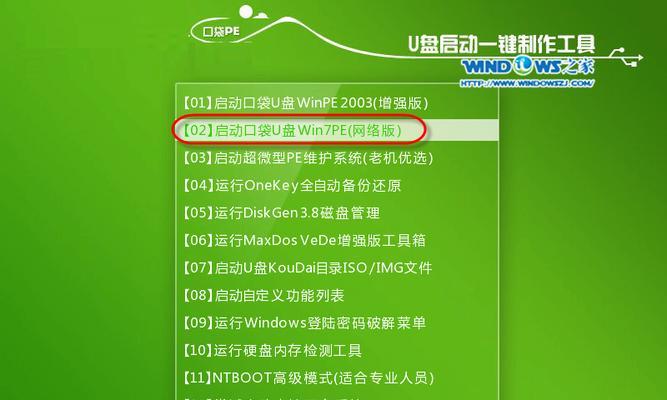
2.下载Win7启动盘制作工具
打开浏览器,在搜索引擎中输入关键字“Win7启动盘制作工具下载”,找到合适的下载网址并下载。推荐使用官方提供的Windows7USB/DVD下载工具。
3.安装并打开制作工具

下载完成后,双击安装文件并按照指示完成安装。安装完成后,打开制作工具并接受用户许可协议。
4.选择ISO文件
在制作工具中,选择“从DVD或ISO文件创建”选项,并点击“浏览”按钮选择已下载好的Win7镜像文件(一般以.iso格式存储)。
5.选择U盘
在工具中,选择可用的U盘,确保选择正确的设备。请注意,制作过程会清空U盘中的所有数据,请提前备份重要文件。
6.开始制作
点击“开始复制”按钮后,制作过程将开始。此时,请耐心等待,不要中途中断操作,否则可能导致制作失败。
7.制作完成提示
当制作完成后,工具会自动提示您。此时,您可以拔出U盘,并将其安全存放在一个易找到的地方。
8.修改电脑启动顺序
要使用Win7启动盘安装或修复系统,您需要将电脑的启动顺序调整为从U盘启动。进入BIOS设置界面,找到启动选项,并将U盘设为第一启动项。
9.插入Win7启动盘
关机状态下,将制作好的Win7启动盘插入电脑的USB接口。
10.启动电脑
按下电源按钮开机后,立即按下相应按键(通常是Del、F2、F10或F12)进入BIOS设置界面。在启动选项中选择从U盘启动,保存并退出。
11.进入Win7安装界面
电脑将会自动从Win7启动盘启动,进入安装界面。按照界面上的指示,选择语言、时区、键盘布局等相关设置。
12.安装或修复系统
根据您的需要,选择安装全新系统或修复现有系统。按照界面指引,完成相关操作。
13.等待安装完成
安装或修复过程会需要一段时间,请耐心等待,同时保持电脑通电状态。
14.系统重启
安装或修复完成后,系统会要求您重启电脑。请按照提示操作,重新启动电脑。
15.检查系统是否正常
系统重启后,您可以检查系统是否正常运行。如果一切正常,恭喜您成功制作并使用Win7启动盘!
制作Win7启动盘可以帮助我们更方便地安装和修复操作系统。只需几个简单的步骤,即可创建一个高效可靠的启动盘。记得在制作前备份重要文件,并仔细阅读并遵循制作工具的操作指南。祝您成功!
版权声明:本文内容由互联网用户自发贡献,该文观点仅代表作者本人。本站仅提供信息存储空间服务,不拥有所有权,不承担相关法律责任。如发现本站有涉嫌抄袭侵权/违法违规的内容, 请发送邮件至 3561739510@qq.com 举报,一经查实,本站将立刻删除。